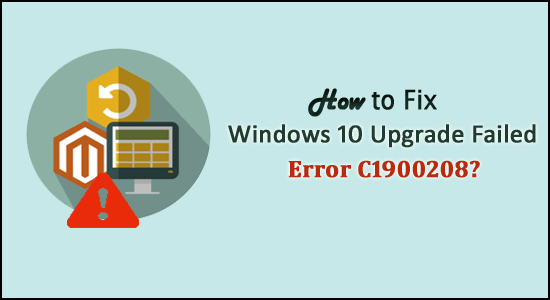
Kohtaatko erittäin usein virhettä C1900208 , kun olet odottanut useita tunteja Windows 10:n asentamista, mutta epäonnistut? Ja vaikka yritys uudelleen kaksi-kolme kertaa epäonnistui uudelleen ja saat saman virheen C1900208, "Asennustila" epäonnistui.
Tämä artikkeli on sinua varten, kun tarkastellaan, mikä meni pieleen ja kuinka korjata virhekoodi "C1900208" .
Windows 10 -päivitys epäonnistui -virhekoodi C1900208 johtuu tavallisesti korruptoituneesta Windows Update -palvelusta.
Mutta jos joku havaitsi, että virhe johtuu virustorjunnasta, sinun on poistettava virustentorjuntaohjelma tilapäisesti käytöstä ennen Windows 10 -asennusta, ja voit ottaa sen uudelleen käyttöön asennuksen päätyttyä.
Ja jos tämä ei toimi sinulle, on suositeltavaa korjata virhe C1900208 annetuilla ratkaisuilla:
Voit ratkaista W indows 10 -päivitysvirheen 0xc1900208 kahdella tavalla:
- Voit yrittää korjata Windows Update -palvelun ja pakottaa Windows 10:n aloittamaan latauksen uudelleen.
- Tai muuten voit välttää Windows Update -palvelun yhdessä ja käyttää Windows 10 Media Creation Toolia.
Toinen tarkoitus on helpoin prosessi, koska Windows Update -palvelun pitäisi onnistuneesti korjata itsensä Windows 10 -asennuksella.
Kuinka korjaan Windows 10 -päivityksen epäonnistuneen virheen C1900208?
Korjataksesi Windows 10 -päivityksen epäonnistuneen -virheen C1900208 sinun on käytettävä Media Creation Tool -työkalua.
Voit käyttää tätä työkalua kahdella tavalla: joko lataat Windows 10 -asennustiedostot suoraan kiintolevylle (sillä pitäisi olla 8 Gt tilaa),
Tai muuten voit ladata asennustiedostot USB-muistitikulle tai DVD-levylle USB-muistitikulle tai DVD-levylle, jos sinun on asennettava Windows 10 useampaan kuin yhteen tietokoneeseen.
Joissakin tapauksissa sinun on kerättävä tietoja tietokoneestasi, joten on tärkeää ladata oikea Media Creation Tool -työkalu ja asentaa media (jos lataat USB- tai DVD-levylle).
Suorittaaksesi tämän:
- Avaa komentokehote järjestelmänvalvojana > napsauta Käynnistä ja kirjoita "cmd" painamatta Enter -näppäintä. ja odota CMD:tä. EXE tai " Command Prompt " ilmestyy luetteloon ja napsauta sitten sitä oikealla ja "Suorita järjestelmänvalvojana".
- Korosta alla oleva teksti käyttämällä hiirtä:
- järjestelmätiedot | findstr /B /C:"Käyttöjärjestelmän nimi" /C:"Järjestelmän kieli" /C:"Järjestelmätyyppi"
- Napsauta sitten hiiren kakkospainikkeella yllä olevaa korostettua tekstiä ja valitse sitten valintaikkunasta Kopioi.
- Palaa nyt vaiheessa #1 avattuun komentokehotteeseen ja napsauta sitten oikeaa ikkunan tyhjää aluetta. Dialogivalikon pitäisi ilmestyä sen jälkeen. Valitse Liitä ja paina sitten näppäimistön Enter-näppäintä suorittaaksesi. Sitten voit tehdä jotain samanlaista kuin seuraava annettu tulos:
- Käyttöjärjestelmän nimi: Microsoft Windows 7 Ultimate
- Järjestelmätyyppi: x64-pohjainen PC
- Järjestelmän kielialue: en-us; englanti (Yhdysvallat)
- Tällä hetkellä voit ladata Windows 10 Media Creation Toolin . Se riippuu " Järjestelmätyypistä ", joka tunnistettiin edellisessä vaiheessa, sinulla on oltava joko 32-bittinen mediatyökalu tai 64 -bittinen media .
- Suorita sitten lataamasi Windows 10 Media Creation Tool -työkalu, ja näkyviin tulee violetti ikkuna, jossa on kaksi vaihtoehtoa: "Päivitä tämä tietokone nyt" tai " Luo asennusmedia toiselle tietokoneelle".
Ja jos valitset "Päivitä tämä tietokone nyt", se lataa asennustiedostot suoraan kiintolevyllesi ja aloittaa Windows 10:n asennuksen. Jos valitset Luo asennusmedia toiselle tietokoneelle , voit luoda joko USB-muistitikun tai DVD-levyn asennusmedian kanssa.
Varmista etenemissivulla, että valitset SAMA kielen järjestelmän maa-asetukseksi (tulostettuna vaiheessa 4) tai muuten saatat nähdä " Jotain tapahtui " -virheilmoituksen ja se päättyy. Valitse "Edition" -vaihtoehdoksi joko Windows 10 Home tai Pro* ja "Arkkitehtuuri" -kohdassa "molemmat" ja napsauta sitten Seuraava .
Valitse jälleen etenemissivulla USB-muistitikku (jos sinulla on vähintään 8 Gt:n flash-asema) tai ISO, jos haluat polttaa sen DVD-levylle; 8 Gt:n DVD tarvitaan, jos poltat sekä 32-bittistä että 64-bittistä arkkitehtuuria tai valitse jompikumpi ja käytä 4,7 Gt:n DVD- levyä, jotka ovat yleisempiä.
HUOMAA : Ja kun asennusmedia luotiin, suorita setup.exe USB - asemalta tai DVD-levyltä . Tämä suorittaa Windows 10:n asennuksen tarjoamassasi Windows-ympäristössä. Tällä menetelmällä saat ja säilytät ilmaisen Windows 10 -lisenssin. Ja sen jälkeen voit tehdä puhtaan asennuksen, jos haluat.
On arvioitu, että annetut vaiheet toimivat Windows 10:n asentamisessa ja virhe C1900208 on korjattu, mutta jos Windows 10:n asennusvirhe ilmenee edelleen, suorita PC Repair Tool -työkalu.
Kun olet asentanut Windows 10:n, lue artikkeli – kuinka suojata tietokoneesi Windows 10:n asennuksen jälkeen .
Paras ja helppo ratkaisu virhekoodin C1900208 korjaamiseen
Joskus manuaalisten ratkaisujen noudattaminen ei korjaa virhettä, joten tässä tapauksessa automaattisen PC Repair Tool -työkalun käyttäminen auttaa sinua korjaamaan Windows 10 -päivitysvirheen 0xc1900208.
Tämä on edistynyt korjausapuohjelma, joka vain kerran skannaamalla havaitsee ja korjaa useita tietokoneeseen liittyviä ongelmia ja virheitä.
Tämän avulla voit myös korjata erilaisia Windows-päivityksiin liittyviä virheitä, DLL-virheitä, BSOD-virheitä, rekisteriongelmia, sovellusvirheitä ja paljon muuta . Se ei vain korjaa virheitä, vaan myös optimoi Windows PC:n suorituskyvyn.
Hanki PC Repair Tool korjataksesi virhekoodin C1900208
Johtopäätös:
Joten tässä on kyse Windows 10 -päivitysvirheestä C1900208, yritin parhaani tarjota mahdollisen ratkaisun Windows 10 -asennusvirheen korjaamiseen.
Noudata annettuja ohjeita huolellisesti.
On arvioitu, että ratkaisujen jälkeen virhettä C1900208 ei enää ilmene.
Onnea..!
![Xbox 360 -emulaattorit Windows PC:lle asennetaan vuonna 2022 – [10 PARHAAT POINTA] Xbox 360 -emulaattorit Windows PC:lle asennetaan vuonna 2022 – [10 PARHAAT POINTA]](https://img2.luckytemplates.com/resources1/images2/image-9170-0408151140240.png)
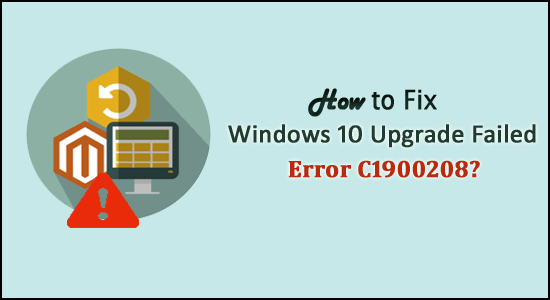
![[100 % ratkaistu] Kuinka korjata Error Printing -viesti Windows 10:ssä? [100 % ratkaistu] Kuinka korjata Error Printing -viesti Windows 10:ssä?](https://img2.luckytemplates.com/resources1/images2/image-9322-0408150406327.png)




![KORJAATTU: Tulostin on virhetilassa [HP, Canon, Epson, Zebra & Brother] KORJAATTU: Tulostin on virhetilassa [HP, Canon, Epson, Zebra & Brother]](https://img2.luckytemplates.com/resources1/images2/image-1874-0408150757336.png)

![Kuinka korjata Xbox-sovellus, joka ei avaudu Windows 10:ssä [PIKAOPAS] Kuinka korjata Xbox-sovellus, joka ei avaudu Windows 10:ssä [PIKAOPAS]](https://img2.luckytemplates.com/resources1/images2/image-7896-0408150400865.png)
